Que vous soyez en train de mettre en place un nouvel enregistrement de podcast ou que vous réalisiez votre prochaine vidéo pour YouTube, certains aspects fondamentaux nécessitent votre attention. Notamment, si vous négligez l’environnement sonore et votre configuration générale, vos enregistrements peuvent être pollués par des échos et des bruits indésirables. Heureusement, il est possible de supprimer l’écho audio et de réduire la réverbération dans Audacity en suivant les indications de cet article. Poursuivez votre lecture pour maîtriser les techniques de réduction de l’écho avec Audacity.
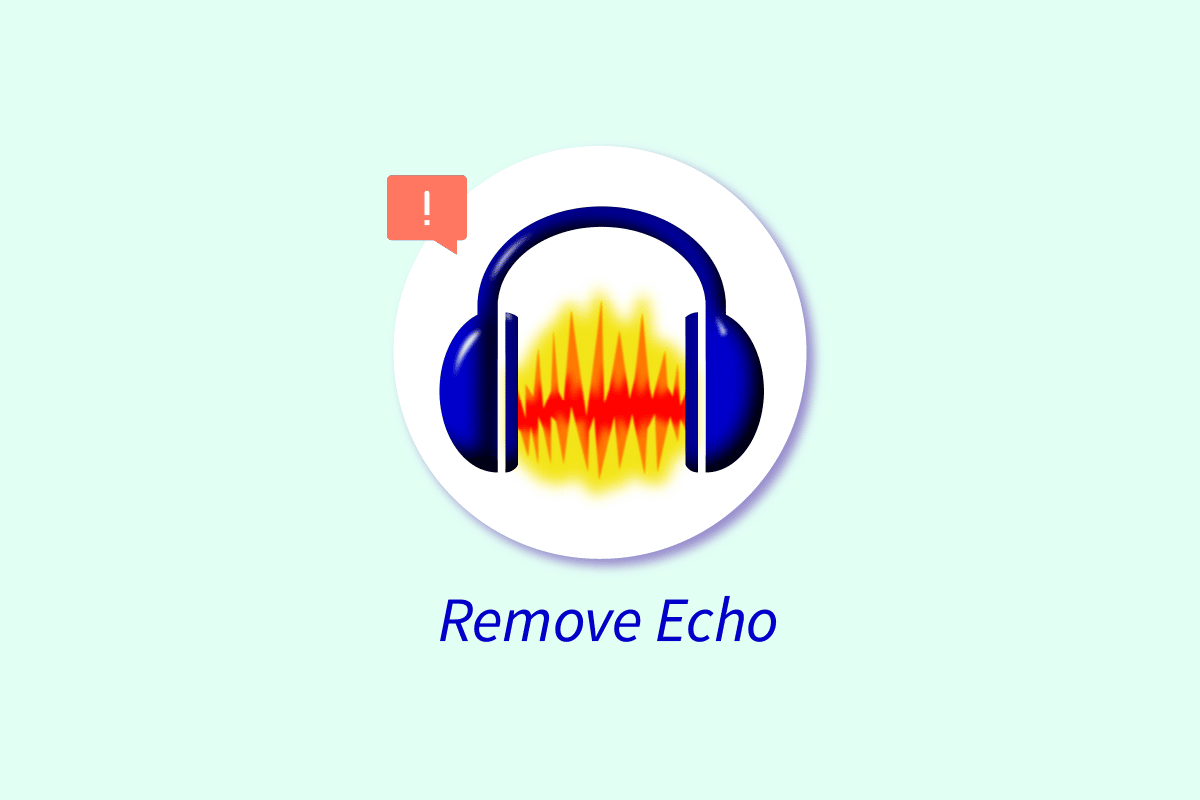
Techniques pour Éliminer l’Écho de l’Audio dans Audacity
Découvrez ci-dessous un guide détaillé, illustré pour faciliter votre compréhension, sur la façon d’éliminer l’écho dans Audacity.
Quelles Sont les Causes de l’Écho Audio ?
Il serait erroné de penser que l’écho dans un enregistrement vocal est un phénomène isolé. C’est en réalité un défi courant pour tous ceux qui enregistrent leur voix, qu’ils soient chanteurs ou rappeurs. Voici les principales causes de l’écho lors d’enregistrements audio :
- Des problèmes dans votre configuration d’enregistrement.
- Un microphone positionné trop près du haut-parleur, entraînant des captations sonores dupliquées.
- L’absence d’éléments absorbant le son dans votre environnement d’enregistrement.
- L’utilisation d’un microphone de qualité insuffisante pour l’enregistrement.
-
Des conditions météorologiques défavorables qui peuvent perturber l’enregistrement.
Est-il Possible de Supprimer l’Écho d’un Fichier Audio ?
Oui, il est tout à fait possible de supprimer l’écho de vos enregistrements avec Audacity. Cependant, cela peut s’avérer délicat pour certains utilisateurs. Continuez votre lecture pour apprendre les différentes méthodes en détail.
Comment Éviter l’Écho lors de l’Enregistrement Audio ?
Pour éviter l’écho lors de l’enregistrement audio, il est crucial d’insonoriser au mieux l’espace. En d’autres termes, ajoutez des objets qui peuvent absorber les ondes sonores. Par exemple, des couvertures, des coussins ou des sacs de couchage sont d’excellentes solutions économiques.
Pourquoi Entend-on de l’Écho dans Audacity ?
Plusieurs raisons peuvent expliquer la présence d’écho lors d’un enregistrement dans Audacity. La plus fréquente est une perception simultanée du signal audio de la carte son et du signal traité par le logiciel, avec un léger décalage temporel entre les deux.
Comment Éliminer l’Écho de l’Audio dans Audacity ?
Voici différentes méthodes que vous pouvez utiliser pour supprimer l’écho de vos pistes audio dans Audacity :
Méthode 1 : Réduction du bruit dans Audacity
1. Ouvrez l’application Audacity sur votre ordinateur.
2. Sélectionnez la section de l’enregistrement à partir de laquelle vous souhaitez supprimer l’écho, puis cliquez sur l’onglet « Effet » dans le menu supérieur.

3. Sélectionnez ensuite « Suppression et réparation du bruit », puis « Réduction du bruit ».

4. Cliquez ensuite sur « Obtenir le profil du bruit », ce qui fermera automatiquement la fenêtre.

5. Retournez dans « Effet » puis « Réduction du bruit » pour ajuster les paramètres.
Note : Le curseur « Réduction du bruit » contrôle l’intensité de la réduction du bruit de fond. La « Sensibilité » ajuste la quantité de bruit éliminée et le « Lissage de fréquence » doit rester entre 1 et 6 pour les enregistrements vocaux.

6. Cliquez sur « OK » pour valider les modifications.
Méthode 2 : Éliminer l’Écho avec un Noise Gate
Si la réduction du bruit ne vous a pas donné entière satisfaction, vous pouvez essayer cette méthode pour réduire l’écho dans Audacity. Elle offre plus de contrôle sur certains aspects via des ajustements plus précis.
1. Sélectionnez votre piste et cliquez sur « Effets ».

2. Sélectionnez « Suppression et réparation du bruit » puis « Noise Gate… ».

3. Prévisualisez les modifications en ajustant les paramètres, puis validez en cliquant sur « OK » une fois les réglages souhaités obtenus.
Méthode 3 : Ajuster le Compresseur
La fonction de compresseur d’Audacity permet de niveler les volumes audio sans saturer le son. Elle peut également contribuer à réduire la réverbération.
1. Sélectionnez votre piste, puis l’onglet « Effets ».
2. Allez dans « Volume et compression » puis « Compresseur… ».

3. Ajustez la valeur du « bruit de fond » pour voir si cela donne les résultats souhaités.
Note : Vous pouvez également affiner les paramètres tels que le seuil, le ratio, le temps d’attaque et le temps de relâchement.

Méthode 4 : Ajuster le Filtre Passe-Haut et le Filtre Passe-Bas
Si vous êtes confronté à des sons étouffés, ajustez les basses fréquences afin d’améliorer automatiquement les hautes fréquences. De même, le filtre passe-bas est utile pour les sons aigus afin de rehausser les fréquences basses. Pour ajuster cela :
1. Sélectionnez votre piste et cliquez sur « Effets ».
2. Allez dans « Egalisation et Filtres » puis « Filtre Passe-Haut » ou « Filtre Passe-Bas » pour ajuster la courbe selon vos besoins.

Méthode 5 : Utiliser un Plugin
Vous pouvez également effectuer la réduction d’écho d’Audacity en utilisant un plugin Noise Gate. Pour ce faire, vous pouvez consulter notre guide détaillé sur Comment installer le plugin Autotune VST dans Audacity. Il est adapté aux débutants et couvre tout ce que vous devez savoir sur ladite méthode.

***
Il est indéniable que la suppression de l’écho et la réduction de la réverbération dans Audacity nécessitent du temps et de la patience. Bien que cela puisse sembler fastidieux, il est tout à fait possible d’obtenir des résultats satisfaisants avec de la pratique et un ajustement minutieux des différents paramètres et effets. Testez plusieurs options et évaluez ce qui convient le mieux à votre situation. N’hésitez pas à nous partager vos questions ou suggestions sur d’autres sujets que vous aimeriez voir aborder dans un futur article. Vos commentaires sont précieux, laissez-les ci-dessous.